ਇਸ ਤੱਥ ਦੇ ਬਾਵਜੂਦ ਕਿ ਦੋ ਚਿੱਤਰ ਬਹੁਤ ਸਮਾਨ ਦਿਖਾਈ ਦੇ ਸਕਦੇ ਹਨ, ਉਹਨਾਂ ਨੂੰ ਵੱਖ ਕਰਨ ਦਾ ਇੱਕ ਤਰੀਕਾ ਹੈ, ਅਤੇ ਇਸਦੇ ਲਈ ਅਸੀਂ ਤੁਹਾਡੇ ਲਈ ਸਾਰਾ ਡਾਟਾ ਛੱਡ ਦਿੰਦੇ ਹਾਂ 2 ਜ਼ਾਹਰ ਤੌਰ 'ਤੇ ਇੱਕੋ ਜਿਹੀਆਂ ਤਸਵੀਰਾਂ ਦੇ ਅੰਤਰ ਨੂੰ ਕਿਵੇਂ ਲੱਭਿਆ ਜਾਵੇ?
ਕੀ ਤੁਸੀਂ ਦੋ ਸਮਾਨ ਫੋਟੋਆਂ ਵਿੱਚ ਅੰਤਰ ਦੱਸ ਸਕਦੇ ਹੋ?
ਹਾਂ, ਦੋ ਚਿੱਤਰਾਂ ਵਿੱਚ ਫਰਕ ਕਰਨਾ ਸੰਭਵ ਹੈ ਜੋ ਇੱਕੋ ਜਿਹੇ ਦਿਖਾਈ ਦਿੰਦੇ ਹਨ, ਇਹ ਤੁਹਾਨੂੰ ਉਸ ਪਲ ਦੀ ਯਾਦ ਦਿਵਾਉਂਦਾ ਹੈ ਜਦੋਂ ਇੱਕ ਅਧਿਆਪਕ ਜਾਂ ਪ੍ਰੋਫੈਸਰ ਨੇ ਤੁਹਾਨੂੰ ਇੱਕ ਚਿੱਤਰ ਅਤੇ ਦੂਜੇ ਵਿੱਚ ਵੱਧ ਤੋਂ ਵੱਧ ਅੰਤਰ ਲੱਭਣ ਲਈ ਕਿਹਾ ਸੀ, ਜੋ ਕਿ ਬਹੁਤ ਸਮਾਨ ਸਨ।
ਇਸ ਤਰ੍ਹਾਂ, ਤੁਸੀਂ ਅਭਿਆਸ ਕੀਤਾ, ਅਤੇ ਤੁਸੀਂ ਬਿਨਾਂ ਸ਼ੱਕ ਵੱਖ-ਵੱਖ ਤੱਤਾਂ ਨੂੰ ਲੱਭਣ ਦੇ ਯੋਗ ਹੋਣ ਲਈ ਆਪਣੇ ਦ੍ਰਿਸ਼ਟੀਕੋਣ ਦੇ ਦ੍ਰਿਸ਼ਟੀਕੋਣ ਵਿੱਚ ਸੁਧਾਰ ਕੀਤਾ ਹੈ ਜੋ ਤੁਸੀਂ ਇੱਕ ਚਿੱਤਰ ਵਿੱਚ ਦੇਖ ਸਕਦੇ ਹੋ ਅਤੇ ਦੂਜੇ ਵਿੱਚ ਨਹੀਂ। ਇਸ ਤੋਂ ਇਲਾਵਾ, ਉਦਾਹਰਨ ਲਈ, ਇੰਟਰਨੈਟ ਤੋਂ ਇੱਕ ਚਿੱਤਰ ਅਤੇ ਤੁਹਾਡੇ ਆਪਣੇ ਵਿਚਕਾਰ ਤੁਲਨਾ ਕਰਨ ਦਾ ਇਹ ਇੱਕ ਵਧੀਆ ਤਰੀਕਾ ਹੈ। ਇਸ ਲਈ ਤੁਸੀਂ ਸਾਹਿਤਕ ਚੋਰੀ ਨੂੰ ਪੈਦਾ ਹੋਣ ਤੋਂ ਰੋਕ ਸਕਦੇ ਹੋ।
ਹਾਲਾਂਕਿ, ਜੇ ਤੁਸੀਂ ਇਸ ਕਿਸਮ ਦੇ ਪਹਿਲੂਆਂ ਲਈ ਸਭ ਤੋਂ ਵਧੀਆ ਨਹੀਂ ਹੋ, ਇੱਥੇ ਵੱਖ-ਵੱਖ ਤਰੀਕੇ ਹਨ ਜਿਨ੍ਹਾਂ ਦੀ ਵਰਤੋਂ ਤੁਸੀਂ ਇੱਕ ਫੋਟੋ ਅਤੇ ਦੂਜੀ ਫੋਟੋ ਵਿੱਚ ਅੰਤਰ ਨਿਰਧਾਰਤ ਕਰਨ ਲਈ ਕਰ ਸਕਦੇ ਹੋ। ਇੱਥੇ ਉਹਨਾਂ ਦੀ ਇੱਕ ਸੂਚੀ ਹੈ:
ਇਮੇਜਮੈਗਿਕ ਨਾਲ 2 ਜ਼ਾਹਰ ਤੌਰ 'ਤੇ ਇੱਕੋ ਜਿਹੀਆਂ ਫੋਟੋਆਂ ਦੇ ਅੰਤਰ ਨੂੰ ਕਿਵੇਂ ਲੱਭਿਆ ਜਾਵੇ?
ਅੱਜ ਸਾਡੇ ਕੋਲ ਤੁਹਾਡੇ ਲਈ ਪਹਿਲਾ ਵਿਕਲਪ ਹੈ ਐਪਲੀਕੇਸ਼ਨ ਚਿੱਤਰ ਮੈਜਿਕਇਸ ਤੋਂ ਇਲਾਵਾ, ਇਸਦੇ ਵੱਖ-ਵੱਖ ਫੰਕਸ਼ਨ ਹਨ, ਜੋ ਇਸਨੂੰ ਹੋਰ ਕਾਰਨਾਂ ਲਈ ਵਰਤਣ ਦੀ ਇਜਾਜ਼ਤ ਦਿੰਦਾ ਹੈ.
ਇੰਸਟਾਲੇਸ਼ਨ ਪੈਕੇਜ ਦਾ ਭਾਰ 75 MB ਹੈ, ਅਤੇ ਤੁਹਾਨੂੰ ਸਿਰਫ਼ ਐਗਜ਼ੀਕਿਊਟੇਬਲ ਦੀ ਲੋੜ ਹੋਵੇਗੀ ਜੋ ਇਸਦਾ ਹਿੱਸਾ ਹੈ, ਜਿਸਨੂੰ ਕਿਹਾ ਜਾਂਦਾ ਹੈ: "compare.exe". ਤੁਹਾਨੂੰ ਇਸਨੂੰ ਇੱਕ ਵਿੰਡੋ ਵਿੱਚ ਅਤੇ ਕਮਾਂਡ ਲਾਈਨ ਨਾਲ ਚਲਾਉਣਾ ਚਾਹੀਦਾ ਹੈ: compare.exe firstimage.png secondimage.png outputdifference.png
ਇੱਕ ਵਾਰ ਜਦੋਂ ਇਹ ਪੜਾਅ ਪੂਰਾ ਹੋ ਜਾਂਦਾ ਹੈ, ਤਾਂ ਅਗਲੀ ਚੀਜ਼ ਜੋ ਤੁਹਾਨੂੰ ਕਰਨੀ ਚਾਹੀਦੀ ਹੈ ਉਹ ਹੈ ਐਪਲੀਕੇਸ਼ਨ ਦੁਆਰਾ ਸੁਝਾਏ ਗਏ ਨਾਮਾਂ ਨੂੰ ਤੁਹਾਡੀਆਂ ਤਸਵੀਰਾਂ ਨਾਲ ਬਦਲਣਾ। ਧਿਆਨ ਵਿੱਚ ਰੱਖੋ ਕਿ ਸਕਰੀਨ 'ਤੇ ਦਿਖਾਈ ਦੇਣ ਵਾਲਾ ਤੀਜਾ ਨਾਮ ਦੂਜੇ ਚਿੱਤਰ ਦਾ ਹੈ ਜਿੱਥੇ ਤੁਸੀਂ ਅੰਤਰਾਂ ਦਾ ਨਤੀਜਾ ਵੇਖੋਗੇ।
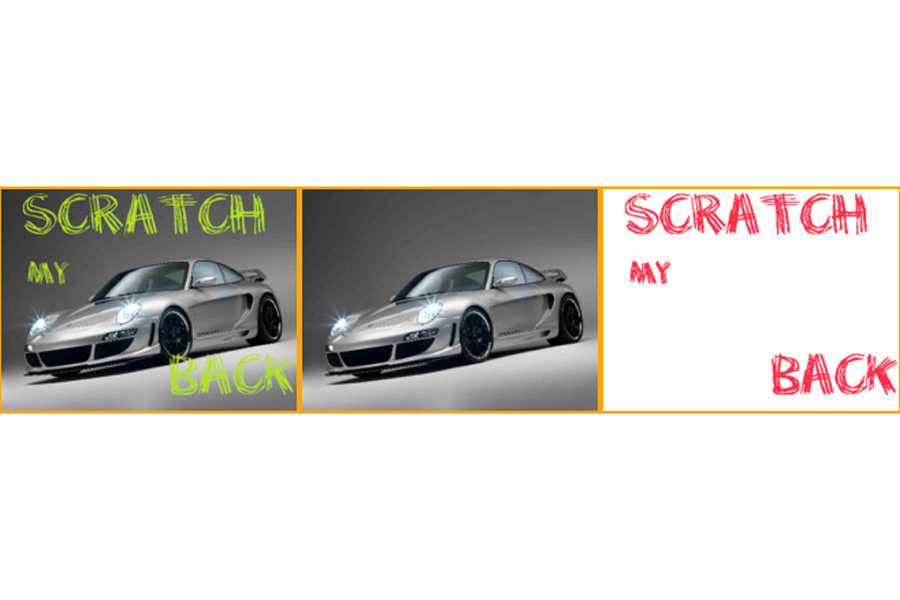
ਅਨੁਭਵੀ ਡਿਫ
ਇਹ ਇੱਕ ਵਿਕਲਪ ਹੈ ਜੋ ਉੱਪਰ ਦੱਸੇ ਗਏ ਇੱਕ ਦੇ ਸਮਾਨ ਤਰੀਕੇ ਨਾਲ ਕੰਮ ਕਰਦਾ ਹੈ। ਅਨੁਭਵੀ ਡਿਫ, ਕਮਾਂਡ ਲਾਈਨ ਰਾਹੀਂ ਕੀਤਾ ਜਾਂਦਾ ਹੈ, ਤੁਹਾਨੂੰ ਹੇਠ ਲਿਖਿਆਂ ਨੂੰ ਚਲਾਉਣ ਦਾ ਧਿਆਨ ਰੱਖਣਾ ਚਾਹੀਦਾ ਹੈ: perceptualdiff.exe firstime.png secondimage.png -output outputdifference.png
ਯਕੀਨਨ, ਤੁਸੀਂ ਦੇਖ ਸਕਦੇ ਹੋ ਕਿ ਕਮਾਂਡ ਲਾਈਨ ਪਿਛਲੇ ਇੱਕ ਨਾਲ ਬਹੁਤ ਮਿਲਦੀ ਜੁਲਦੀ ਹੈ, ਅਤੇ ਸਿਰਫ ਫਰਕ ਤੀਜੇ ਸ਼ਬਦ ਵਿੱਚ ਹੈ ਕਿਉਂਕਿ ਇਸ ਵਿੱਚ ਇੱਕ ਹਾਈਫਨ ਜੋੜਿਆ ਗਿਆ ਹੈ, ਯਕੀਨੀ ਬਣਾਓ ਕਿ ਇਹ ਗੁੰਮ ਨਹੀਂ ਹੈ ਕਿਉਂਕਿ ਇਹ ਸਭ ਤੋਂ ਮਹੱਤਵਪੂਰਨ ਸਵਿੱਚਾਂ ਵਿੱਚੋਂ ਇੱਕ ਹੈ।
ਇਹ ਨਾਮ ਉਹ ਹੈ ਜੋ ਪ੍ਰਸ਼ਨ ਵਿੱਚ ਦੋ ਚਿੱਤਰਾਂ ਵਿੱਚ ਅੰਤਰ ਸਥਾਪਤ ਕਰਨ ਅਤੇ ਦਿਖਾਉਣ ਦਾ ਇੰਚਾਰਜ ਹੈ।
ਚਿੱਤਰ ਤੁਲਨਾਕਾਰ
ਤੁਹਾਡੇ ਲਈ ਤੀਜਾ ਬਦਲ ਹੈ ਚਿੱਤਰ ਤੁਲਨਾਕਾਰ , ਇੱਕ ਐਪਲੀਕੇਸ਼ਨ ਜੋ ਤੁਹਾਨੂੰ ਇੱਕ ਚਿੱਤਰ ਅਤੇ ਦੂਜੇ ਵਿੱਚ ਅੰਤਰ ਪ੍ਰਾਪਤ ਕਰਨ ਵਿੱਚ ਮਦਦ ਕਰਦੀ ਹੈ, ਜੋ ਕਿ ਲਗਭਗ ਇੱਕੋ ਜਿਹੇ ਹਨ। ਇਹ ਉਹਨਾਂ ਲੋਕਾਂ ਲਈ ਸਭ ਤੋਂ ਵੱਧ ਸਿਫਾਰਸ਼ ਕੀਤੀ ਜਾਂਦੀ ਹੈ ਜੋ ਕਮਾਂਡ ਲਾਈਨ ਨਾਲ ਕੰਮ ਕਰਨ ਲਈ ਤੰਗ ਕਰਨ ਵਾਲਾ ਜਾਂ ਅਸੁਵਿਧਾਜਨਕ।
ਇਸ ਵਿੱਚ ਪਿਛਲੇ ਇੰਟਰਫੇਸ ਨਾਲੋਂ ਵਧੇਰੇ ਆਰਾਮਦਾਇਕ ਅਤੇ ਤੇਜ਼ ਇੰਟਰਫੇਸ ਹੈ। ਇਸ ਤੋਂ ਇਲਾਵਾ, ਇਸਦੀ ਵਰਤੋਂ ਕਰਨ ਦਾ ਤਰੀਕਾ ਬਹੁਤ ਸੌਖਾ ਹੈ, ਤੁਹਾਨੂੰ ਆਪਣੀਆਂ ਦੋ ਤਸਵੀਰਾਂ ਨੂੰ ਸੰਬੰਧਿਤ ਸਪੇਸ ਵਿੱਚ ਰੱਖਣਾ ਚਾਹੀਦਾ ਹੈ ਅਤੇ ਅੰਤਰ ਤੀਜੀ ਸਪੇਸ ਵਿੱਚ ਦਿਖਾਈ ਦਿੰਦੇ ਹਨ।
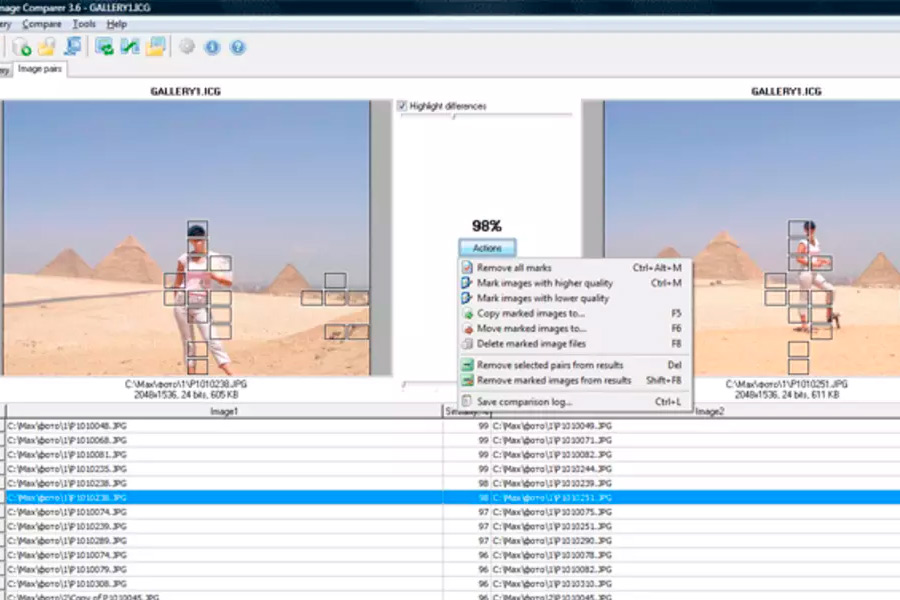
ਜੇਕਰ ਤੁਸੀਂ ਸ਼ਬਦ ਨੂੰ ਦੇਖਦੇ ਹੋ "ਗਲਤ" ਇਹ ਇਸ ਲਈ ਹੈ ਕਿਉਂਕਿ ਉਹ ਬਹੁਤ ਹੀ ਸਮਾਨ ਚਿੱਤਰ ਹਨ, ਇਸ ਲਈ, ਕੋਈ ਅੰਤਰ ਨਹੀਂ ਹੈ.
ਹਾਲਾਂਕਿ, ਤੁਹਾਡੇ ਕੋਲ ਚੋਣ ਕਰਨ ਦਾ ਵਿਕਲਪ ਵੀ ਹੈ »ਅੰਤਰ ਵੇਖੋ», ਅਤੇ ਇਸ ਤਰ੍ਹਾਂ ਉਹਨਾਂ ਅੰਤਰਾਂ ਨੂੰ ਨਿਰਧਾਰਤ ਕਰੋ ਜੋ ਵਧੇਰੇ ਸ਼ੁੱਧਤਾ ਨਾਲ ਮੌਜੂਦ ਹਨ।
ਚਿੱਤਰਡਿਫ
ਚਿੱਤਰਡਿਫ ਸ਼ਾਇਦ ਇਹ ਉਪਭੋਗਤਾਵਾਂ ਦੀ ਪਸੰਦੀਦਾ ਹੈ, ਅਤੇ ਇਹ ਹੈ ਕਿ ਇਸਦਾ ਇੰਟਰਫੇਸ ਬਹੁਤ ਜ਼ਿਆਦਾ ਆਰਾਮਦਾਇਕ ਹੈ; ਅਤੇ ਨਾਲ ਹੀ, ਇਹ ਤੁਹਾਨੂੰ ਪਹਿਲੀ ਤਸਵੀਰ ਚੁਣਨ ਦੀ ਇਜਾਜ਼ਤ ਦਿੰਦਾ ਹੈ, ਪਰ ਦੂਜੀ ਵੀ। ਉਹਨਾਂ ਦਾ ਵਿਸ਼ਲੇਸ਼ਣ ਕਰਨ ਤੋਂ ਬਾਅਦ, ਸਾਰੇ ਨਤੀਜੇ ਸਕ੍ਰੀਨ ਦੇ ਹੇਠਾਂ ਦਿਖਾਈ ਦਿੰਦੇ ਹਨ.
ਦੂਜੇ ਪਾਸੇ, ਜੇਕਰ ਨਤੀਜੇ ਤੁਹਾਨੂੰ ਬਹੁਤ ਛੋਟੇ ਦਿਖਾਈ ਦਿੰਦੇ ਹਨ, ਤਾਂ ਤੁਹਾਡੇ ਕੋਲ ਜ਼ੂਮ ਇਨ ਕਰਨ ਦਾ ਵਿਕਲਪ ਵੀ ਹੈ ਤਾਂ ਜੋ ਤੁਸੀਂ ਸਾਰੀ ਜਾਣਕਾਰੀ ਨੂੰ ਬਿਹਤਰ ਢੰਗ ਨਾਲ ਵਿਸਤਾਰ ਕਰ ਸਕੋ।
ਇਹਨਾਂ ਐਪਲੀਕੇਸ਼ਨਾਂ ਬਾਰੇ ਸਭ ਤੋਂ ਵਧੀਆ ਗੱਲ ਇਹ ਹੈ ਕਿ ਇਹ ਮੁਫਤ ਹਨ, ਅਤੇ ਇਸਲਈ, ਤੁਹਾਨੂੰ ਉਹਨਾਂ ਦੀਆਂ ਸੇਵਾਵਾਂ ਦਾ ਆਨੰਦ ਲੈਣ ਲਈ ਕੋਈ ਭੁਗਤਾਨ ਕਰਨ ਦੀ ਲੋੜ ਨਹੀਂ ਹੈ।
DiffImg
ਦੋ ਚਿੱਤਰਾਂ ਵਿਚਕਾਰ ਅੰਤਰ ਨੂੰ ਸਥਾਪਿਤ ਕਰਨ ਲਈ ਵਰਤੇ ਜਾਣ ਵਾਲੇ ਐਪਲੀਕੇਸ਼ਨਾਂ ਵਿੱਚੋਂ ਇੱਕ ਹੈ ਡਿਫਿਮਗ। ਇਹ ਇੱਕ ਐਪ ਹੈ ਜੋ ਤੁਸੀਂ ਆਪਣੀ ਪਸੰਦ ਦੀਆਂ ਦੋ ਫੋਟੋਆਂ ਵਿਚਕਾਰ ਤੁਲਨਾ ਕਰਨ ਲਈ ਮੁਫ਼ਤ ਵਿੱਚ ਪ੍ਰਾਪਤ ਕਰ ਸਕਦੇ ਹੋ।
ਇਸ ਐਪਲੀਕੇਸ਼ਨ ਦੀ ਸਭ ਤੋਂ ਢੁਕਵੀਂ ਵਿਸ਼ੇਸ਼ਤਾਵਾਂ ਵਿੱਚੋਂ ਇੱਕ ਇਹ ਹੈ ਕਿ ਇਹ ਇੱਕ ਬਹੁਤ ਹੀ ਸਹੀ ਗਣਨਾ ਦੁਆਰਾ ਚਿੱਤਰਾਂ ਦੇ ਅੰਤਰਾਂ ਦੀ ਪੁਸ਼ਟੀ ਕਰਨ ਦੀ ਆਗਿਆ ਦਿੰਦਾ ਹੈ.
ਸੰਖੇਪ ਵਿੱਚ, ਇਸ ਐਪਲੀਕੇਸ਼ਨ ਦੁਆਰਾ ਕੀਤੀ ਗਈ ਗਤੀਵਿਧੀ ਪਿਕਸਲ ਦੁਆਰਾ ਪਿਕਸਲ ਦੀ ਪੁਸ਼ਟੀ ਕਰਨਾ ਹੈ, ਅਤੇ ਇਸ ਤਰ੍ਹਾਂ ਉਹਨਾਂ ਖਾਸ ਖੇਤਰਾਂ ਨੂੰ ਨਿਰਧਾਰਤ ਕਰਨਾ ਹੈ ਜਿੱਥੇ ਅੰਤਰ ਪਾਏ ਜਾਂਦੇ ਹਨ। ਕਈ ਮੌਕਿਆਂ 'ਤੇ ਜਦੋਂ ਪਿਕਸਲ ਵੱਖਰੇ ਹੁੰਦੇ ਹਨ ਤਾਂ ਉਹ ਰੰਗ ਦੇ ਮਾਸਕ ਨਾਲ ਦਿਖਾਈ ਦਿੰਦੇ ਹਨ।
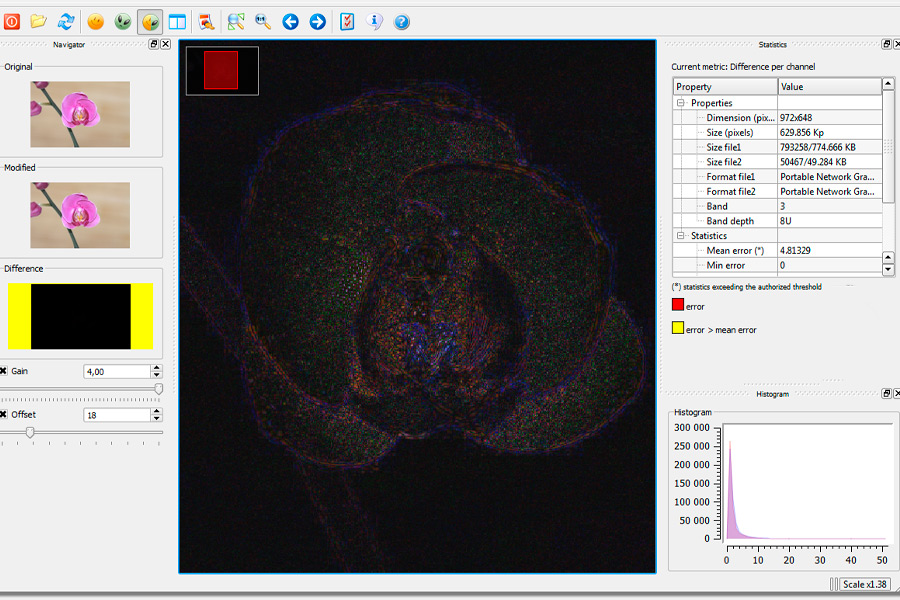
ਉਪਭੋਗਤਾਵਾਂ ਦੇ ਅਨੁਸਾਰ, ਐਪ ਦਾ ਇੱਕੋ ਇੱਕ ਨੁਕਸਾਨ ਇਹ ਹੈ ਕਿ ਇਹ ਅਲਫ਼ਾ ਚੈਨਲ ਦਾ ਸਮਰਥਨ ਨਹੀਂ ਕਰਦਾ ਹੈ। ਹਾਲਾਂਕਿ, ਹੋਰ ਫਾਰਮੈਟ ਜਿਵੇਂ ਕਿ BMP, PNG, JPG, Tiff ਅਤੇ OpenExR ਇਸਦੀ ਵਰਤੋਂ ਕਰ ਸਕਦੇ ਹਨ।
ਇਸ ਐਪਲੀਕੇਸ਼ਨ ਨੂੰ ਸਥਾਪਿਤ ਕਰਨਾ ਬਹੁਤ ਸੌਖਾ ਹੈ, ਤੁਹਾਨੂੰ ਹੇਠਾਂ ਦਿੱਤੇ ਕਦਮਾਂ ਦੀ ਪਾਲਣਾ ਕਰਨਾ ਯਕੀਨੀ ਬਣਾਉਣਾ ਹੋਵੇਗਾ ਜੋ ਅਸੀਂ ਤੁਹਾਨੂੰ ਛੱਡਦੇ ਹਾਂ:
- ਟਰਮੀਨਲ ਖੋਲ੍ਹੋ ਅਤੇ ਕੁੰਜੀਆਂ ਦਬਾਓ Ctrl+Alt+T।
- ਫਿਰ ਤੁਹਾਨੂੰ ਹੇਠ ਲਿਖੀ ਕਮਾਂਡ ਲਿਖਣੀ ਚਾਹੀਦੀ ਹੈ: ਸੂਡੋ ਐਡ-ਏਪੀਟੀ-ਰਿਪੋਜ਼ਟਰੀ ਪੀਪੀਏ: ਡਹਾਰ / ਮੇਰਾ ਵੇ
- ਅਗਲੀ ਗੱਲ ਇਹ ਹੈ ਕਿ ਕਮਾਂਡ ਦੀ ਰਿਪੋਜ਼ਟਰੀ ਸੂਚੀ ਨੂੰ ਅੱਪਡੇਟ ਕਰਨਾ, ਟਾਈਪ ਕਰਕੇ: sudo apt ਅੱਪਡੇਟ.
- ਅੰਤ ਵਿੱਚ, ਤੁਹਾਨੂੰ ਪੂਰੀ ਇੰਸਟਾਲੇਸ਼ਨ ਨੂੰ ਪੂਰਾ ਕਰਨ ਲਈ ਹੇਠ ਲਿਖੀ ਕਮਾਂਡ ਦੇਣੀ ਚਾਹੀਦੀ ਹੈ: sudo apt-get install diffmig.
ਜੇਕਰ ਤੁਸੀਂ ਆਪਣੇ ਕੰਪਿਊਟਰ 'ਤੇ ਕੋਈ ਰਿਪੋਜ਼ਟਰੀ ਸਥਾਪਤ ਨਹੀਂ ਕਰਨਾ ਚਾਹੁੰਦੇ ਹੋ, ਤਾਂ ਤੁਹਾਡੇ ਕੋਲ ਇੱਕ ਡੈਬ ਪੈਕੇਜ ਸ਼ਾਮਲ ਕਰਨ ਦਾ ਵਿਕਲਪ ਵੀ ਹੈ, ਅਤੇ ਇਸ ਤਰ੍ਹਾਂ DiffImg. ਤੁਸੀਂ ਇਸਨੂੰ ਸਿੱਧੇ ਵੈੱਬ ਪੇਜ ਤੋਂ ਡਾਊਨਲੋਡ ਕਰ ਸਕਦੇ ਹੋ, ਜਾਂ ਟਰਮੀਨਲ ਖੋਲ੍ਹ ਕੇ, ਅਤੇ ਰੱਖ ਕੇ ਵੀ: sudo dpkg -i diffImg_2.2.0-1dhor~trusty_amd64.deb.
ਜੇਕਰ ਤੁਹਾਨੂੰ ਇੰਸਟਾਲੇਸ਼ਨ ਅਤੇ ਨਿਰਭਰਤਾ ਦੇ ਦੌਰਾਨ ਕੋਈ ਸਮੱਸਿਆ ਹੈ, ਤਾਂ ਤੁਹਾਨੂੰ ਕਮਾਂਡ ਲਿਖਣੀ ਚਾਹੀਦੀ ਹੈ: sudo apt-get install -f.
diffImg ਦੀ ਵਰਤੋਂ ਕਿਵੇਂ ਕਰੀਏ?
- ਸਭ ਤੋਂ ਪਹਿਲਾਂ ਤੁਹਾਨੂੰ ਐਪਲੀਕੇਸ਼ਨ ਨੂੰ ਖੋਲ੍ਹਣਾ ਚਾਹੀਦਾ ਹੈ, ਅਤੇ ਇਸਦੇ ਲਈ ਤੁਹਾਨੂੰ ਐਪਲੀਕੇਸ਼ਨ ਮੀਨੂ ਵਿੱਚ ਇਸਨੂੰ ਖੋਜਣਾ ਹੋਵੇਗਾ।
- ਫਿਰ ਤੁਹਾਨੂੰ ਐਪਲੀਕੇਸ਼ਨ ਦਾਖਲ ਕਰਨੀ ਚਾਹੀਦੀ ਹੈ, ਅਤੇ ਉਹਨਾਂ ਚਿੱਤਰਾਂ ਦੀ ਚੋਣ ਕਰਨੀ ਚਾਹੀਦੀ ਹੈ ਜਿਨ੍ਹਾਂ ਦੀ ਤੁਸੀਂ ਤੁਲਨਾ ਕਰਨਾ ਚਾਹੁੰਦੇ ਹੋ।
- ਐਪਲੀਕੇਸ਼ਨ ਮੀਨੂ ਵਿੱਚ, ਤੁਹਾਨੂੰ ਇੱਕ ਫੋਲਡਰ ਆਈਕਨ ਮਿਲੇਗਾ, ਤੁਹਾਨੂੰ ਕਲਿੱਕ ਕਰਨਾ ਚਾਹੀਦਾ ਹੈ, ਅਤੇ ਤੁਸੀਂ ਉਹਨਾਂ ਚਿੱਤਰਾਂ ਦੀ ਚੋਣ ਕਰੋਗੇ ਜਿਹਨਾਂ ਦੀ ਤੁਸੀਂ ਤੁਲਨਾ ਕਰਨਾ ਚਾਹੁੰਦੇ ਹੋ। ਇਸ ਗੱਲ ਨੂੰ ਧਿਆਨ ਵਿੱਚ ਰੱਖਦੇ ਹੋਏ ਕਿ ਦਿਖਾਇਆ ਗਿਆ ਪਹਿਲਾ ਇੱਕ ਅਸਲੀ ਹੈ, ਅਤੇ ਦੂਜਾ ਉਹ ਹੈ ਜਿਸਦੀ ਤੁਲਨਾ ਅੰਤਰ ਪ੍ਰਾਪਤ ਕਰਨ ਲਈ ਕੀਤੀ ਜਾ ਰਹੀ ਹੈ।
- ਚਿੱਤਰਾਂ ਦੇ ਭਾਰ 'ਤੇ ਨਿਰਭਰ ਕਰਦਿਆਂ, ਪ੍ਰਕਿਰਿਆ ਨੂੰ ਕੁਝ ਸਮਾਂ ਲੱਗ ਸਕਦਾ ਹੈ, ਹਾਲਾਂਕਿ, ਜੇਕਰ ਉਹ ਛੋਟੇ ਹਨ, ਤਾਂ ਇਹ ਤੇਜ਼ ਹੈ।
- ਅੱਗੇ, ਇੱਕ ਡਾਇਲਾਗ ਬਾਕਸ ਖੁੱਲ੍ਹਦਾ ਹੈ ਜਿੱਥੇ ਐਪਲੀਕੇਸ਼ਨ ਦੋ ਚਿੱਤਰਾਂ ਵਿੱਚ ਸਮਾਨਤਾਵਾਂ ਨੂੰ ਦਰਸਾਉਂਦੀ ਹੈ, ਅਤੇ ਨਾਲ ਹੀ, ਪਿਕਸਲ ਦੁਆਰਾ ਗਿਣੀਆਂ ਗਈਆਂ ਅੰਤਰਾਂ ਦੀ ਪ੍ਰਤੀਸ਼ਤਤਾ।